月にTECHNETで最初に公開14, 2008
この資料では、Windows Server2008のさまざまなフレーバー/エディションにDFSレプリケーションサービスをインストールする方法について説明します。 また、Windows Server2008CoreエディションにDFSレプリケーションサービスをインストールする方法についても説明します。 まず、Windows Server2008のどのエディションがDFSレプリケーションサービスを出荷するかを簡単に見てみましょう。 DFSレプリケーションが出荷されるエディション

上記の表から明らかなように、Dfsレプリケーションサービスは、Itaniumベースのシステムのエディションを除くWindows Serverのすべてのエディションに出荷されます。 ただし、Dfsレプリケーションサービスは、Windows Server2008Web Server Editionのファイルサービスの役割を介して公開されません。
サーバーマネージャーを使用したDFSレプリケーションのインストール
Dfsレプリケーションサービスは、サーバーマネージャーを使用してファイルサービスの役割(Web Editionを除く)を公開するWindows Server2008エディションにインストールできます。 サーバーマネージャーのクイック起動アイコンは、通常、Windows Server2008のスタートボタンの近くにあります。 サーバーマネージャは、スタートメニューに”サーバーマネージャ”と入力して起動することもできます。

“ファイルサービス”の役割は、サーバーマネージャーから起動される”役割の追加ウィザード”で選択することで、サーバーにインストールできます。 このウィザードは、”ロール”を選択し、右クリックメニューの”ロールの追加”オプションを選択することで起動できます。

次のダイアログには、”ファイルサービス”の役割の一部としてインストールできる役割サービスが表示されます。 この一覧から”DFS Replication”を選択し、画面の指示に従ってdfs Replicationサービスをサーバーにインストールします。

コマンドプロンプト
からのDFSレプリケーションのインストールWindows Server2008web editionおよびServer Coreインストールでは、サーバーマネージャー UIが使用できないため、Dfsレプリケーショ または、’DFSレプリケーション’を利用可能な役割サービスとして公開するファイルサービスの役割が利用できないためです(例。 Web版)。 このような場合は、コマンドプロンプトを使用してDFSレプリケーションサービスをインストールできます。 これは、コマンドウィンドウに次のコマンドを入力することで実行できます。
OCSetup DFSR-Infrastructure-ServerEdition
別のオプションは、ServerManagerCmdというサーバーマネージャコマンドラインユーティリティを使用することです。exe”を起動します。 このユーティリティは、コマンドプロンプトから役割をインストールするために使用できます。 このユーティリティの詳細については、ここで入手できます。 たとえば、次のコマンドを使用してDFSレプリケーションサービスをインストールできます:
ServerManagerCmd-インストールFS-DFS-Replication
DFS管理コンソールのインストール
DFS管理コンソール(dfsmgmt.msc)は、DFSレプリケーションを構成するために使用できるMMCスナップインです。 このスナップインは、Windows Server2008の”リモートサーバー管理ツール”機能の一部としてインストールされます。 この機能は、サーバーマネージャーを使用して”機能の追加”を選択し、使用可能な機能のリストで”リモートサーバー管理ツール”を選択してインストールできます。 機能全体をインストールするか、使用可能な管理ツールのリストを展開し、オプション’Distributed File System Tools’を指定してDFS管理コンソールのみをインストールすることがで
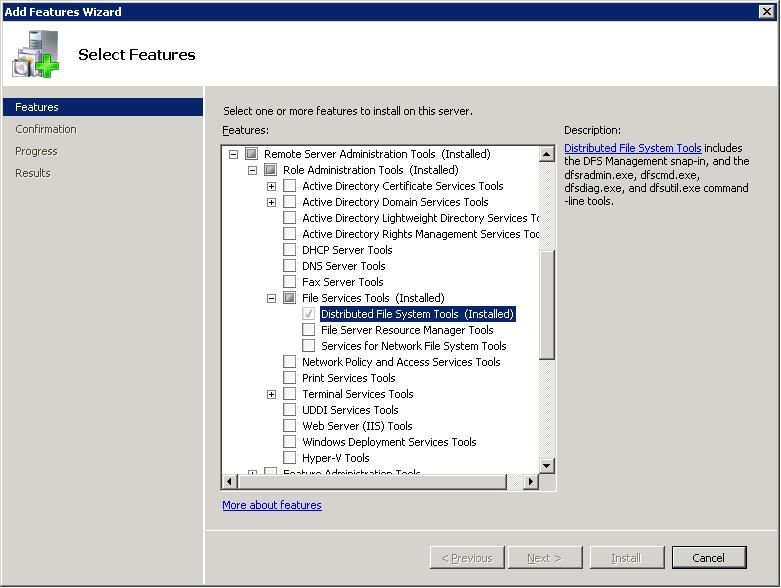
この機能は、ServerManagerCmdを使用してコマンドラインからインストールすることもできます。exeを指定して:
ServerManagerCmd-install RSAT
DFS管理コンソールのみをインストールするには、次のコマンドを実行できます。
ServerManagerCmd-install RSAT-DFS-Mgmt-Con
マヘシュ-ウニクリシュナン
